Bạn vừa mua điện thoại cũ và phát hiện máy nhanh chóng hết pin dù chưa sử dụng nhiều. Bạn nghi ngờ pin đã thay nhưng chưa biết cách kiểm tra. Đừng lo lắng. Cùng MIUI.VN tìm hiểu 7 Cách kiểm tra pin iPhone đã thay chưa qua bài viết dưới đây nhé!
Xem nhanh
Cách kiểm tra pin iPhone bằng ứng dụng Battery Life
Người dùng iPhone có thể kiểm tra thời lượng pin iPhone bằng ứng dụng Battery Life, cụ thể như sau:
- Bước 1: Mở App Store > Tìm và tải ứng dụng Battery Life về điện thoại iPhone.
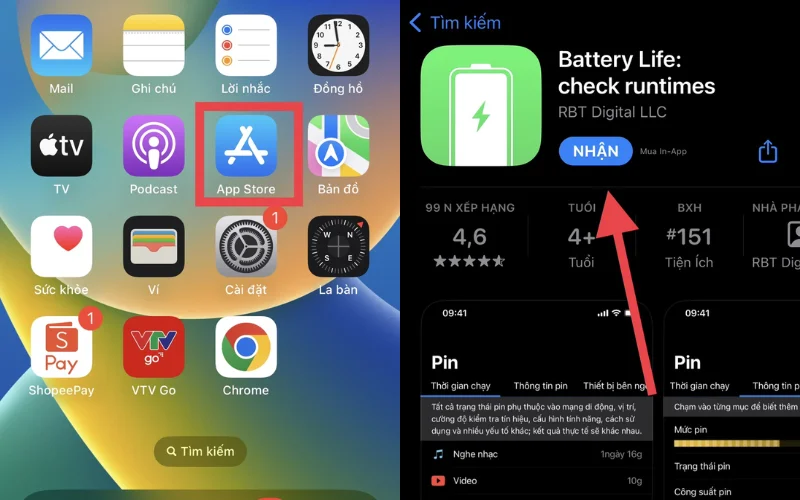
- Bước 2: Sau khi cài đặt xong, bạn vào mục Thiết bị > Ấn dòng Pin > Khi đó, ứng dụng sẽ hiển thị đầy đủ thông tin về thời lượng pin sử dụng cũng như mức độ chai PIN mà không cần thực hiện thêm bất kỳ thao tác nào khác.
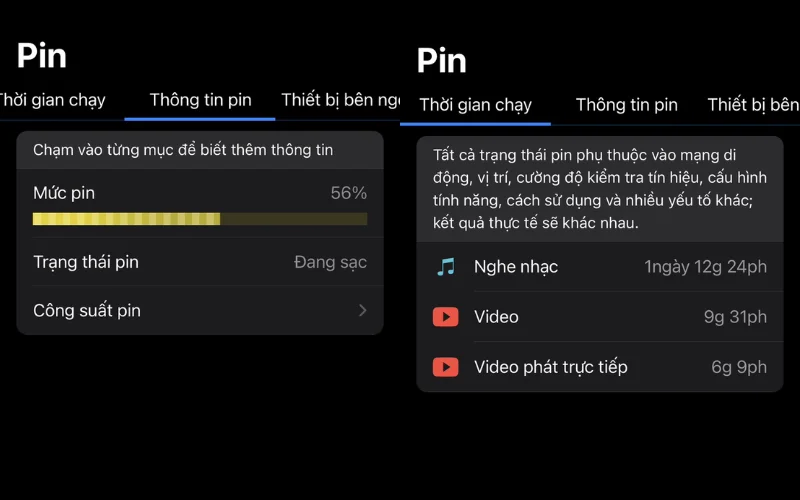
Cách kiểm tra pin iPhone đã thay chưa bằng phần mềm trên máy tính
3uTools
3uTools được biết đến như công cụ “tất cả trong một” hoàn toàn miễn phí dành cho iPhone nói riêng và các thiết bị chạy hệ điều hành iOS nói chung. Ứng dụng cho phép bạn truy cập hàng loạt tính năng hữu ích như sao lưu dữ liệu, kiểm tra pin,… Cách làm dưới đây:
- Bước 1: Tải ứng dụng 3uTools về máy tính > Mở phần mềm và sử dụng dây cáp USB Lightning kết nối iPhone với máy tính.
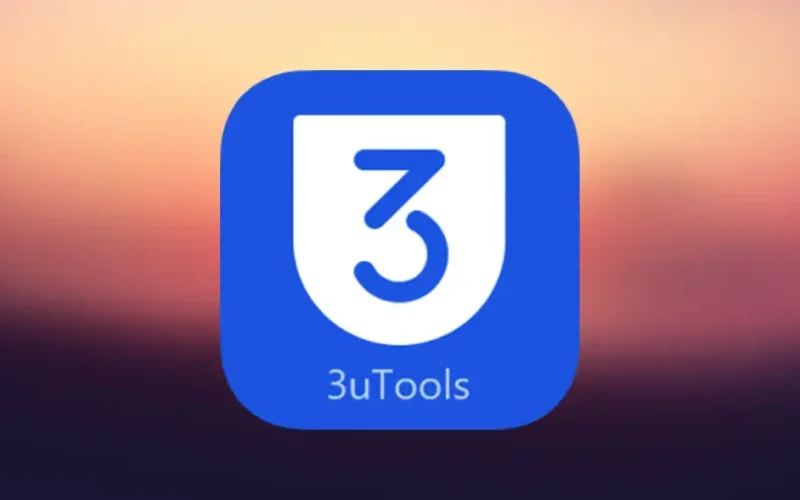
- Bước 2: Trên màn hình ứng dụng 3uTools sẽ hiển thị Số lần sạc (Change Times) và Tuổi thọ pin (Battery Life) > Để biết thêm thông tin bạn chọn mục Chi tiết (Details) > Ấn OK để kết thúc.
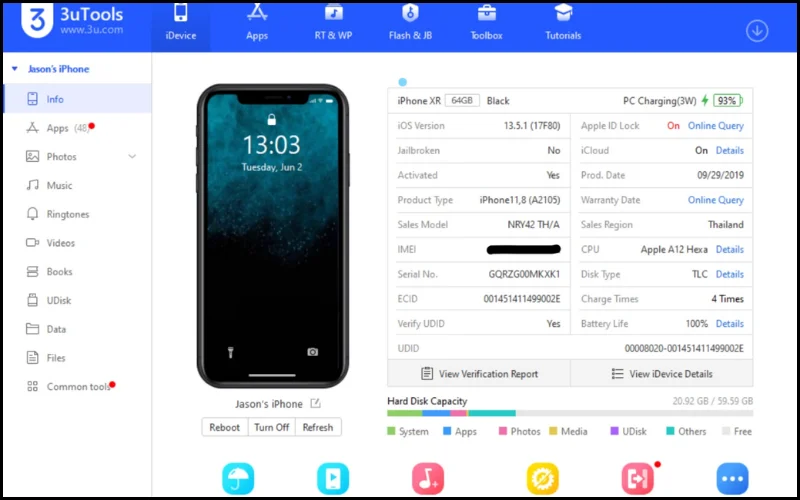
iTools
Mặc dù iTools không phải do Apple phát triển nhưng nó là công cụ hỗ trợ quản lý, đồng bộ dữ liệu cực kỳ nhanh chóng và hiệu quả. Bạn có thể kiểm tra pin điện thoại qua các bước sau:
- Bước 1: Tải và cài đặt ứng dụng kiểm tra pin iPhone iTools về máy tính > Mở phần mềm > Dùng cáp tương ứng kết nối 2 thiết bị với nhau.
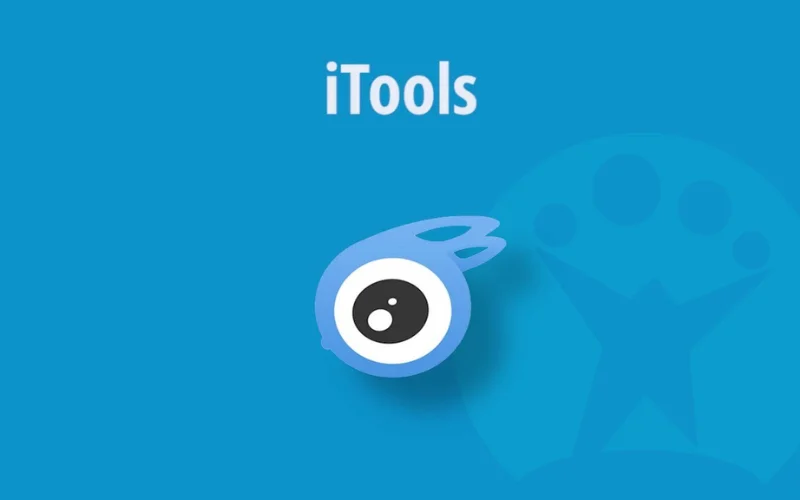
- Bước 2: Ở giao diện iTools vừa xuất hiện, bạn chọn Battery Capacity > Ứng dụng sẽ hiển thị thông tin số lần sạc đầy pin (Fully Charged Cycles), mức độ chai pin (Battery Health), dung lượng pin sạc đầy tối đa (Actual Capacity).
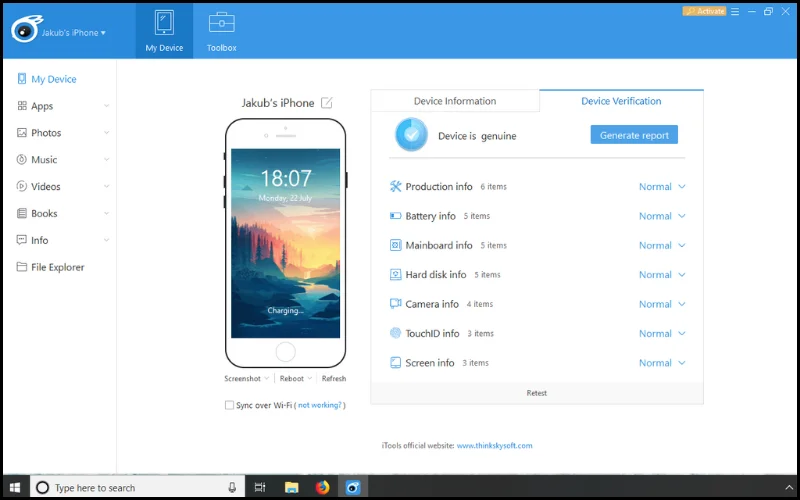
iBackupbot
Nếu bạn thường xuyên quản lý sao lưu dữ liệu, tệp tin trên điện thoại iPhone thì ứng dụng iBackupbot không thể bỏ qua. Để kiểm tra pin máy bạn hãy làm theo hướng dẫn sau:
- Bước 1: Tải và cài đặt iBackupbot về máy tính > Sử dụng dây cáp USB để kết nối máy tính, laptop với điện thoại iPhone.

- Bước 2: Sau khi cài đặt xong, bạn chọn và mở phần mềm trên màn hình máy tính > Ấn More Information > Chú ý 3 dòng thông tin vừa hiển thị như Design Capacity, CycleCount và Full Charge Capacity.
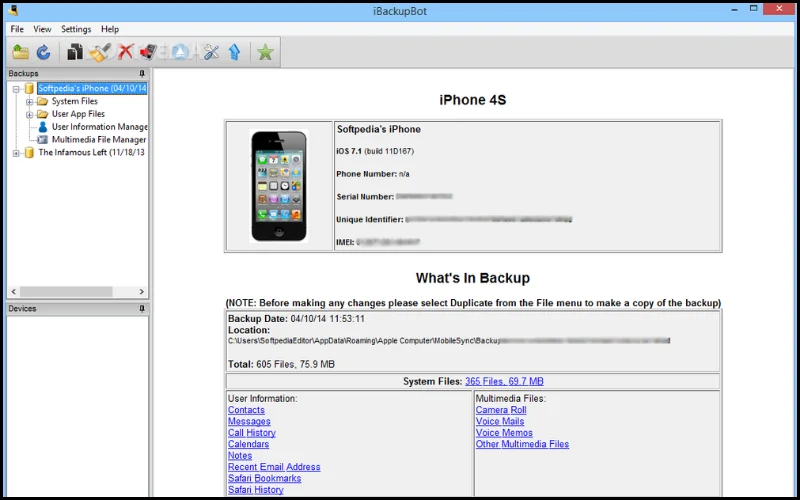
Cách kiểm tra pin iPhone bằng tính năng có sẵn
Kiểm tra qua tính năng Battery Health
Để mở tính năng kiểm tra pin trên điện thoại iPhone chạy hệ điều hành iOS 11.3 trở lên, bạn thực hiện theo các bước sau:
- Bước 1: Từ màn hình chính điện thoại, người dùng truy cập ứng dụng Cài đặt (Settings) > Kéo xuống và nhấn chọn dòng Pin.
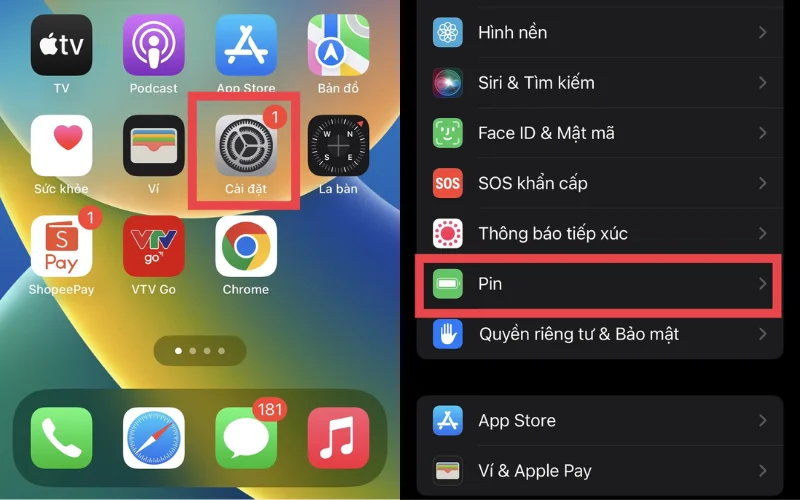
- Bước 2: Ở giao diện tiếp theo, bạn ấn mục Tình trạng pin (Battery Health) > Trên màn hình sẽ hiển thị 2 thông tin mà người dùng cần biết như: Dung lượng tối đa – số đo dung lượng pin so với khi pin còn mới và Dung lượng hiệu năng đỉnh – tính theo mức chai pin.
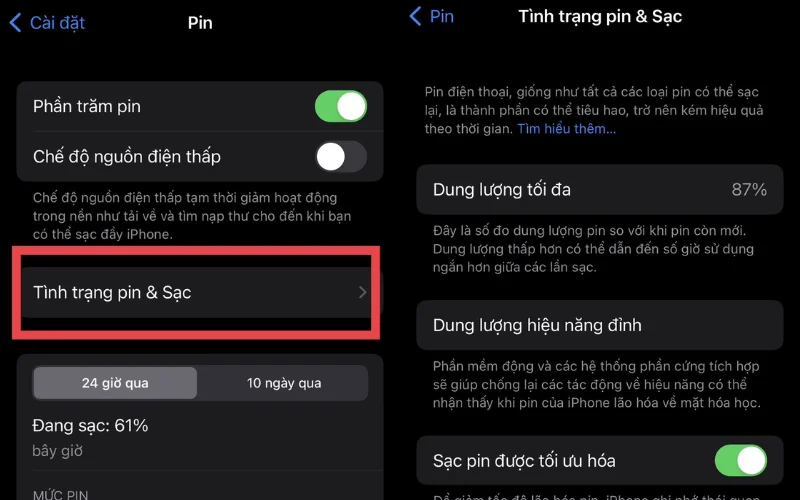
Kiểm tra qua Analytics Data
Cách này thường được sử dụng để kiểm tra pin iPhone cũ, iPhone đã qua sử dụng. Người dùng có thể thực hiện theo hướng dẫn sau:
- Bước 1: Ở màn hình điện thoại, bạn mở ứng dụng Cài đặt > Nhấn chọn Quyền riêng tư.

- Bước 2: Tại giao diện tiếp theo, người dùng ấn Phân tích và cải tiến > Sau đó, click mục Dữ liệu phân tích > Trên màn hình sẽ hiển thị câu lệnh định dạng “log-aggerated-năm-tháng-ngày-số kí hiệu.ips” > Bạn tìm đến lệnh “Dung lượng pin” là thành công.
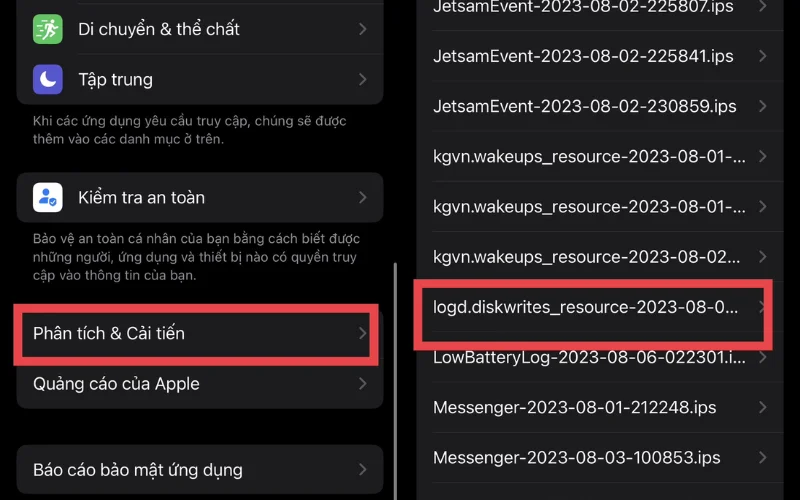
Kiểm tra qua bản cập nhất iOS 15.2
Trường hợp 1: Linh kiện không xác định
- Bước 1: Mở ứng dụng Cài đặt tại giao diện hoạt động chính của iPhone > Ấn dòng Cài đặt chung > Click mục Giới thiệu.
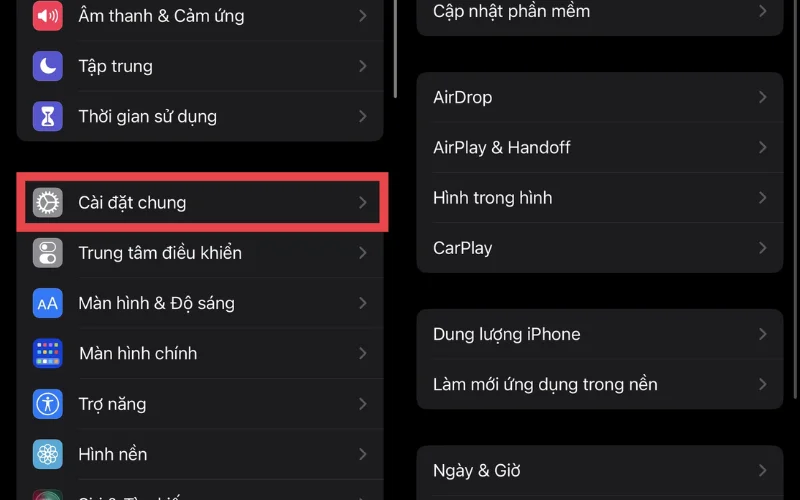
- Bước 2: Nếu xuất hiện thông tin “Linh kiện không xác định” tức là linh kiện sử dụng không chính hãng, đã qua sử dụng (từ một iPhone khác) hoặc linh kiện đã bị hỏng.
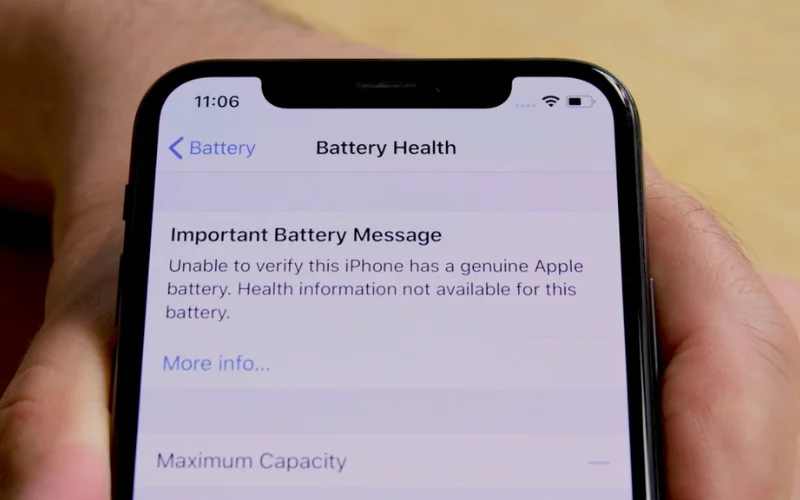
Trường hợp 2: Không hiển thị
- Bước 1: Mở ứng dụng Cài đặt tại giao diện hoạt động chính của iPhone > Ấn dòng Cài đặt chung > Click mục Giới thiệu.
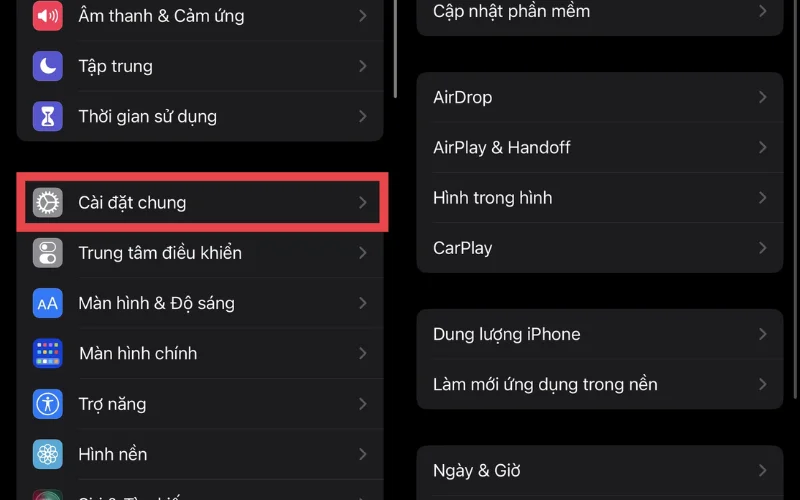
- Bước 2: Nếu không xuất hiện thông tin trong phần Lịch sử linh kiện và dịch vụ nghĩa là iPhone của bạn chưa trải qua bất kỳ sửa chữa, còn “zin”.
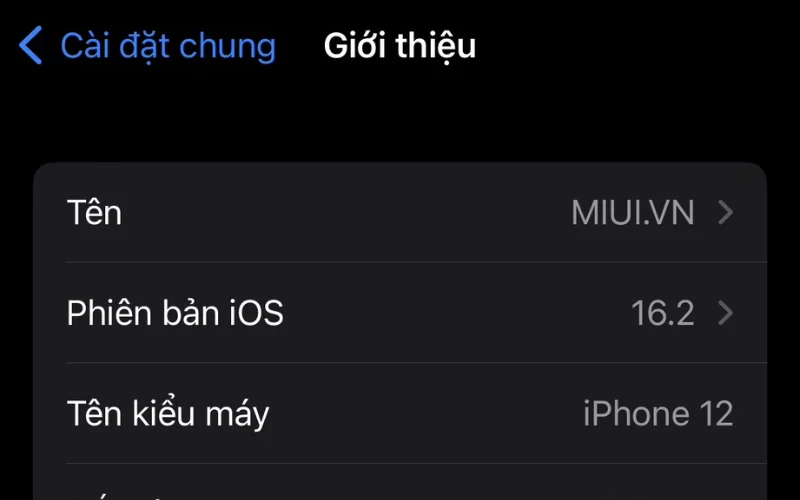
Cách nhận biết pin iPhone có bị chai hay chưa?
- Nhanh sạc đầy pin và cũng nhanh hết pin: Nếu pin không chai thì thời gian sạc đầy từ 0% lên 100% mất khoảng từ 1 – 2 giờ đồng hồ, trong khi pin chai thời gian sạc chỉ khoảng 20 – 40 phút.
- Sử dụng tác vụ cơ bản nhưng nhanh hết pin: Thông thường, các tác vụ nặng, đa nhiệm hoặc chơi game cấu hình cao khiến máy nóng, tiêu hao điện năng nhưng nếu bạn chỉ dùng nhắn tin, nghe gọi hoặc lướt web mà pin vẫn nhanh hết thì nghĩa là pin chai.
- Pin tụt nhanh: Pin vừa sạc đầy 100% nhưng tụt xuống liên tục trong thời gian ngắn.
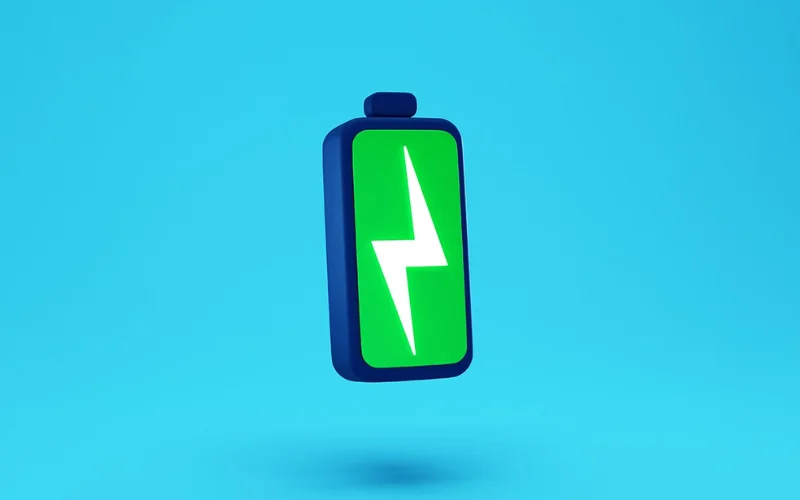
Xem thêm:
- Hướng dẫn cách sạc pin iPhone mới mua trong 3 lần đầu
- Cách sạc pin điện thoại Samsung mới mua chuẩn xác
- iPhone vừa sạc vừa dùng có sao không? Có những tác hại nào?
Trên đây là hướng dẫn 7 Cách kiểm tra pin iPhone đã thay chưa cụ thể và chi tiết nhất? Trong quá trình thực hiện nếu gặp bất kỳ vấn đề gì hãy bình luận bên dưới bài viết để được MIUI.VN tư vấn và hỗ trợ ngay nhé!